powerpoint演示文稿是一款非常好用的幻灯片制作软件,很多小伙伴在需要编辑和制作幻灯片时都会首先选择使用该软件。在PowerPoint演示文稿中完成幻灯片的编辑制作后,有的小伙伴发现自己的幻灯片部分页面无法放映出来,小伙伴们知道遇到这种情况该如何解决吗,其实解决方法是非常简单的。这种情况有可能是设置了放映范围导致的,也有可能是隐藏了部分页面导致的,我们可以分别采取不同的操作方法进行针对性的解决,操作起来都是非常简单的。接下来,小编就来和小伙伴们分享具体的操作步骤了,有需要或者是有兴趣了解的小伙伴们快来和小编一起往下看看吧!
第一步:打开有的放映不出来的PPT;

第二步:方法1.在“幻灯片放映”选项卡中点击“设置幻灯片放映”按钮打开“设置放映方式”窗口;

第三步:在窗口右侧的“放映幻灯片”处选择“全部”,如果有需要还可以丢按键设置放映类型和放映选项然后点击“确定”就可以了

第四步:方法2.可以检查一下放映不出来的页面编号处是不是有斜杠,如果有表示被隐藏了,点击选中该页后在上方点击“隐藏幻灯片”按钮取消隐藏状态;

第五步:或者右键点击一下并在子选项中选择“隐藏幻灯片”按钮取消隐藏状态就可以了。

以上就是PowerPoint演示文稿中解决部分页面放映不出来的方法教程的全部内容了。以上两种方法操作起来都是非常简单的,小伙伴们可以分别尝试操作一下。
 WPS Excel折线图设置为虚线的方法
WPS Excel折线图设置为虚线的方法
很多小伙伴之所以喜欢使用WPS软件来对表格文档进行编辑,就是......
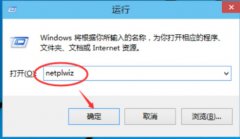 win10怎样删除开机密码-Win10删除开机密码
win10怎样删除开机密码-Win10删除开机密码
很久不用电脑的时候,会忘记开机密码这让不少小宝贝都非常苦......
 蓝牙设备无法连接排查:如何解决蓝牙连
蓝牙设备无法连接排查:如何解决蓝牙连
蓝牙技术的普及使得我们的生活越来越便捷。很多用户在使用蓝......
 Excel输入分数3分之1的方法
Excel输入分数3分之1的方法
很多小伙伴在编辑表格文档的时候经常会需要在表格中输入一些......
 如何检测硬盘的健康状态:有哪些工具可
如何检测硬盘的健康状态:有哪些工具可
硬盘是计算机中至关重要的组成部分之一,承载着操作系统、软......

ppt软件的上班族经常接触到的一款办公软件,ppt软件可以将文字内容更加生动有趣的显示出来,给用户带来了许多的便利,并且深受用户的喜爱,当用户在编辑演示文稿时,需要在幻灯片中添加...

很多小伙伴之所以喜欢使用PPT程序来对演示文稿进行编辑,就是因为PPT中的功能十分的丰富,能够满足我们对于演示文稿的各种编辑需求。有的小伙伴在使用PPT对演示文稿进行编辑时想要在幻灯...
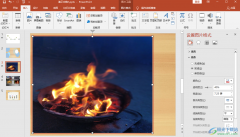
很多小伙伴都喜欢使用PPT程序来对演示文稿进行编辑,在编辑幻灯片的过程中,我们会发现PPT中的功能十分的丰富,我们可以利用PPT中的工具在幻灯片中添加文本、视频或是背景音乐等。有的小...

PowerPoint演示文稿是很多小伙伴都在使用的一款办公软件,在其中我们可以轻松插入需要的元素并进行调整编辑。比如我们可以在PowerPoint演示文稿中插入图片后,调整图片的亮度等参数。那小伙...

PowerPoint演示文稿是很多小伙伴咋进行办公时的必备软件,在其中我们可以轻松编辑和制作想要的各种幻灯片。如果我们在PowerPoint演示文稿中的“母版视图”下批量插入了logo图,后续希望在首页...

PowerPoint演示文稿是一款非常好用的幻灯片制作软件,在其中编辑和制作幻灯片时,我们有时候会添加一定的logo水印等内容,如果后续不再需要这些水印内容,但是又无法直接选中删除,小伙伴...
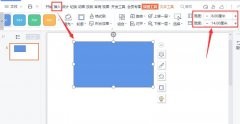
一些网友表示还不太清楚ppt如何排版好看片封面的相关操作,而本节就介绍了ppt墙砖排版效果的方法,还不了解的朋友就跟着小编学习一下吧,希望对你们有所帮助。...
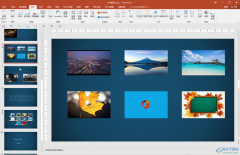
PowerPoint演示文稿是一款我们都非常熟悉的办公软件,在需要编辑和制作幻灯片时,我们通道都会选择使用该软件。在PowerPoint演示文稿中制作幻灯片时,我们经常会插入一些图片,插入后可以适...

很多小伙伴之所以喜欢使用WPS来对演示文稿进行编辑,就是因为WPS中的功能十分的丰富,并且操作简单,即使是刚开始使用WPS的小伙伴也能快速上手。有的小伙伴在使用WPS对演示文稿进行编辑的...

PowerPoint演示文稿是很多小伙伴都在使用的一款软件,在其中编辑和制作幻灯片时,我们经常会需要插入一些图片并适当调整大小等参数。如果我们希望在PowerPoint演示文稿中插入图片并调整大小...
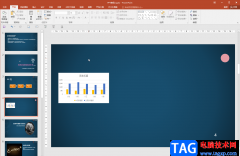
在PowerPoint演示文稿中我们经常会插入一些音频,视频等元素,用以丰富PPT的内容。在PowerPoint演示文稿中插入各种元素后系统还会自动出现相应的工具选项卡供我们进行编辑操作。比如我们在幻...

PowerPoint演示文稿中有一个非常好用的功能——项目符号,使用该功能我们可以为文档添加喜欢的符号进行分隔,方便观众查看。如果设置多级项目符号后,我们希望设置多级项目符号,比如将...
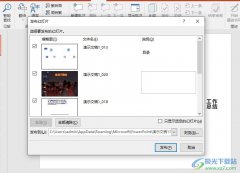
很多小伙伴在使用PPT程序对演示文稿进行编辑的过程中经常会需要对幻灯片中的功能进行更改。有的小伙伴在使用PPT编辑幻灯片时想要将完成的幻灯片进行发布,但又不知道该在哪里进行设置。...
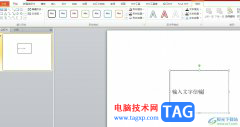
作为一款专业且强大的演示文稿制作软件,ppt软件为用户带来了不错的使用体验和好处,因为在ppt软件中,用户可以体验到强大且实用的功能带来的帮助,让自己可以将枯燥的内容生动形象的展...
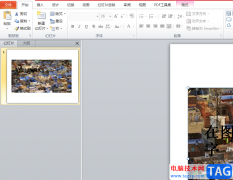
ppt软件是一款深受上班族喜爱的办公软件,在ppt中有着许多实用的模板,能够让用户简单轻松的完成编辑任务,还有着丰富的动画效果功能,让用户的文字内容可以生动形象的展示出来,因此...